在数字化办公时代,将分散、海量的数据库数据集中到易于操作的电子表格中进行分析和展示,是提升工作效率的关键环节,这一过程并非简单的复制粘贴,而是通过建立动态的数据连接,实现数据的实时同步与自动化更新,这不仅保证了数据的准确性,更将分析师从繁琐的手动整合工作中解放出来,专注于数据洞察本身。
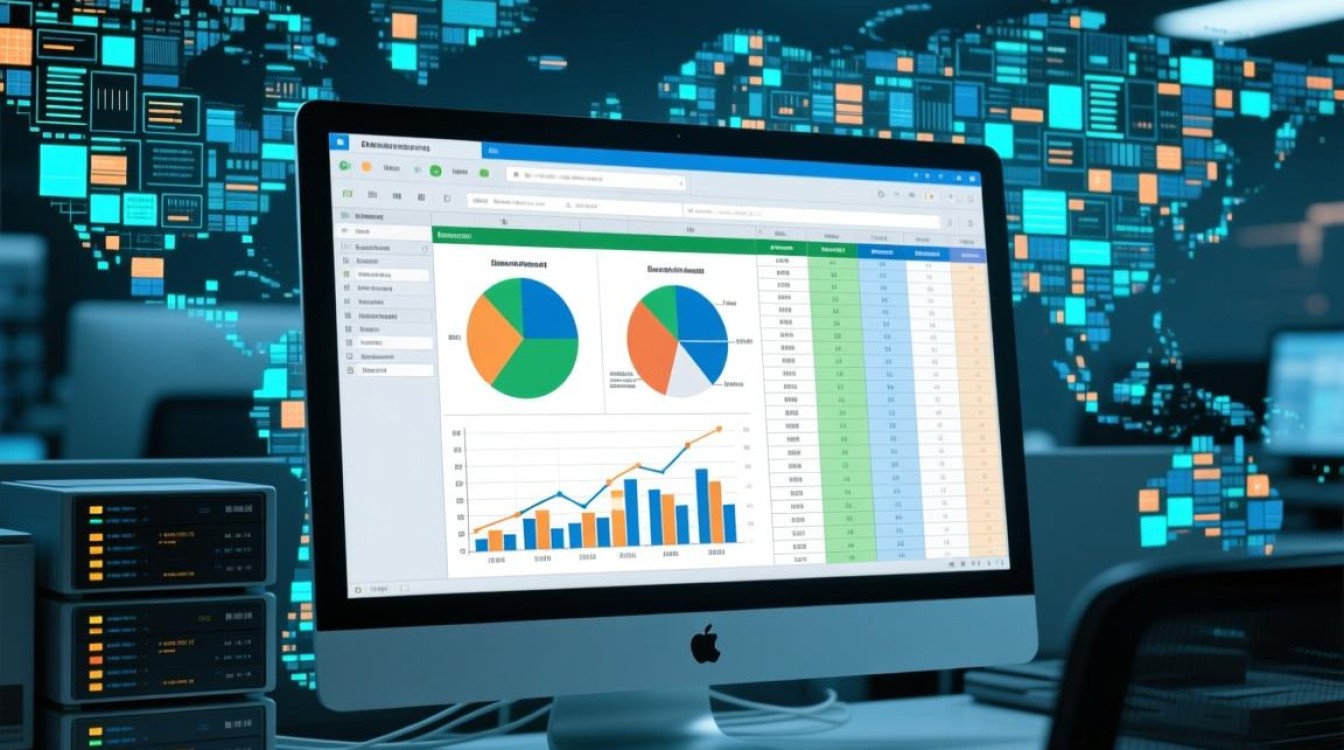
理解核心概念:数据连接
“表格里怎么集中数据库”的核心在于“数据连接”技术,传统的手动导入方式存在诸多弊端:数据无法实时更新、容易出错、效率低下,而数据连接则是在电子表格软件(如Excel、Google Sheets)与数据库之间架起一座桥梁,用户通过配置连接信息(如服务器地址、数据库名称、用户凭证),表格软件便能直接向数据库发送查询指令,获取指定数据并填充到工作表中,这个过程是动态的,一旦数据库中的原始数据发生变化,用户只需在表格中执行“刷新”操作,即可获取最新数据,实现了数据源的集中管理与前端展示的分离。
主流实现方法与工具对比
不同的表格软件提供了各具特色的数据连接功能,适用于不同的场景和用户需求,以下是对几种主流方法的简要对比:
| 工具/方法 | 适用场景 | 优点 | 缺点 |
|---|---|---|---|
| Microsoft Excel (Power Query) | 企业内部数据整合,复杂数据清洗与转换 | 功能强大,内置多种数据源连接器,可视化操作界面,支持复杂的数据重塑(M语言) | 仅限于Windows版Excel功能最全,学习曲线相对陡峭 |
| Google Sheets (连接器 / Apps Script) | 云端协作,连接在线服务及部分数据库 | 实时协作性强,与Google生态(如BigQuery)无缝集成,可通过脚本扩展功能 | 连接本地数据库较为复杂,大数据量处理能力较弱 |
| 专业BI工具 (如Tableau, Power BI) | 专业数据分析与可视化,企业级报表 | 数据处理能力极强,可视化效果出色,专为数据分析设计 | 非传统表格软件,需要额外学习成本,通常为付费软件 |
对于大多数日常办公用户而言,Excel的Power Query功能是实现这一需求最常用且最高效的工具。
实战操作:以Excel Power Query为例
通过Power Query将数据库数据集中到Excel表格中,主要遵循以下步骤:
获取数据:打开Excel,切换到“数据”选项卡,点击“获取数据”下拉菜单,根据你的数据库类型,选择“从数据库”,从SQL Server”或“从MySQL”。

配置连接:在弹出的对话框中,输入数据库的服务器名称和登录凭据(用户名和密码),点击“连接”,Excel会尝试与数据库建立通信。
选择数据:连接成功后,Excel会显示该数据库下的所有表和视图,你可以选择需要的一个或多个表,然后点击“加载”或“转换”,建议点击“转换”,进入Power Query编辑器。
数据清洗与转换:在Power Query编辑器中,你可以对数据进行一系列预处理操作,删除不需要的列、筛选特定行、替换错误值、更改数据类型、合并多个表等,这些步骤都会被记录下来,下次刷新时自动执行。
加载数据:完成清洗后,点击左上角的“关闭并加载”按钮,处理好的数据就会被加载到一个新的Excel工作表中,并自动格式化为超级表。
刷新数据:当数据库中的数据更新后,只需回到“数据”选项卡,点击“全部刷新”,Excel就会自动重复上述所有步骤,将最新的数据呈现在表格中。

最佳实践与注意事项
在实践过程中,遵循以下几点可以让你的工作更加顺畅:
- 数据安全:妥善保管数据库的登录凭证,避免在共享文件中泄露敏感信息。
- 性能优化:如果数据库数据量巨大,尽量在Power Query编辑器中先行筛选,只导入必要的列和行,避免一次性加载百万级数据导致Excel卡顿。
- 建立数据模型:对于需要分析多个关联表的复杂场景,可以使用Excel的Power Pivot功能建立数据模型,这比在单个工作表中使用VLOOKUP函数更高效、更稳定。
- 明确查询逻辑:保持Power Query中的步骤清晰、有序,并为其添加注释,方便自己或他人日后维护。
相关问答FAQs
问题1:连接数据库后,表格数据多久更新一次?我能设置自动更新吗?
解答: 默认情况下,数据不会自动更新,需要你手动点击“全部刷新”,Excel提供了自动刷新的设置,你可以在“数据”选项卡中点击“查询和连接”,在右侧弹出的面板中找到你的数据连接,右键点击选择“属性”,在这里可以设置“刷新控件”,打开文件时刷新数据”或者“刷新频率(每60分钟)”,需要注意的是,定时刷新功能仅在Excel文件保持打开状态时才有效。
问题2:如果数据库很大,一次性导入所有数据导致表格卡顿怎么办?
解答: 这是一个常见问题,有几种有效的解决方法,也是最推荐的方法,是在Power Query编辑器中利用筛选功能,只加载你分析所必需的数据范围或特定类别,可以在数据库层面进行聚合查询,通过编写SQL语句,让数据库服务器先完成计算(如求和、平均值),只将聚合后的结果集返回给Excel,从而大大减少数据传输量,如果数据量确实超出了Excel的处理能力,建议考虑使用专业的BI工具,如Power BI,它们为大数据集处理进行了专门优化。
【版权声明】:本站所有内容均来自网络,若无意侵犯到您的权利,请及时与我们联系将尽快删除相关内容!




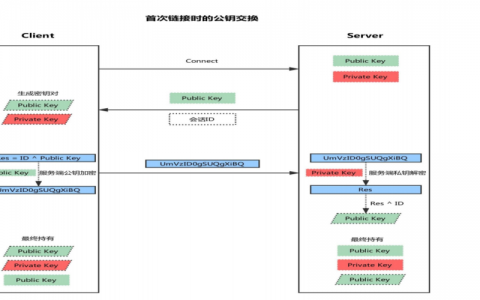

发表回复